MATERIAL 
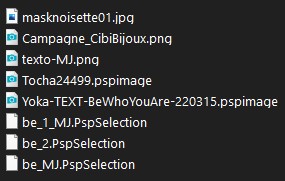
Tube personagem - Tocha, agradeço
Misted - CibiBijoux, agradeço
Mask - Noisette, agradeço
Texto - Yoka, agradeço
*** Seleções - Copiar/Colar dentro da pasta Selections do PSP
PLUGINS
Mehdi
GraphicPlus
MuRa's Seamless
Carolaine and Sensibility
Toadies
VM Natura
MuRa's Meister
_________________________________________________________________________________________________________
Cores dete Tutorial - Foreground - #26453f - Background - #efd08f
1.- Layers - New Raster Layer - Transparente - 1000x700px
2.- Plugin - Mehdi - Wavy Lab 1.1
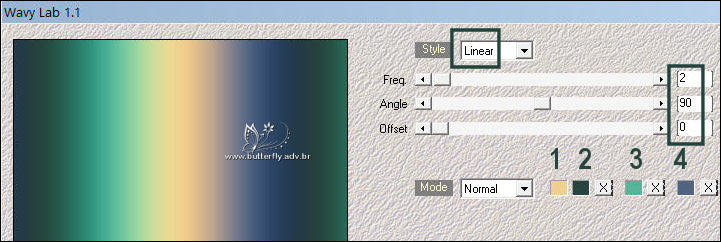
Cores - 1 - #26453f - 2 - #efd08f - 3 - #47b791 - 4 - #4f6280
3.- Plugin - GraphicPlus - Quick Tile 1 - 255, 128, 0
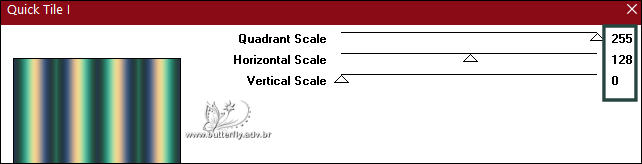
* Layers - Duplicate - Nesta cópia
4.- Selections - Load Selection from Disk - be_mj
5.- DELETAR - SELECT NONE
6.- Layers - Duplicate - Image - Free Rotate 90
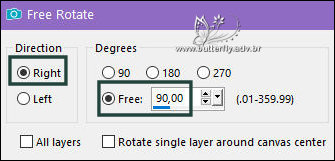
* Baixar a Opacidade para 50%
7.- Effects - Image Effects - Seamless Tiling - DEFAULT - Transition 100
8.- Effects - Geometric Effects - Skew
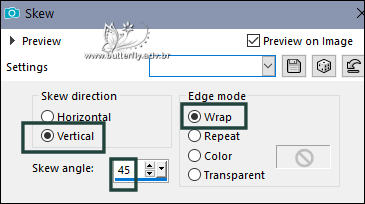
LAYERS ATÉ ESTE PONTO
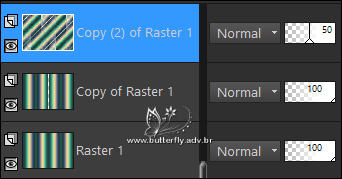
* Layers - Merge Down
9.- Adjust - Add Noise - 5 - Uniform - Mono clicado
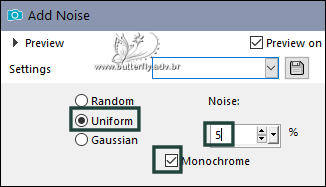
10.- Adjust - Sharpness - Sharpen More
_________________________________________________________________________________________________________
11.- Ativar a Raster 1 - Adjust Blur - Gaussian Blur - Radius 50
* Layers Merge Visible
12.- Layers - Add New Layer - preencher com a cor clara (#efd08f)
13.- Layers - New Mask Layer - from Image - masknoisette01
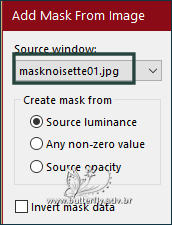
* Layers - Merge Group
14.- Plugin - MuRa's Seamless - Emboss at Alpha - DEFAULT
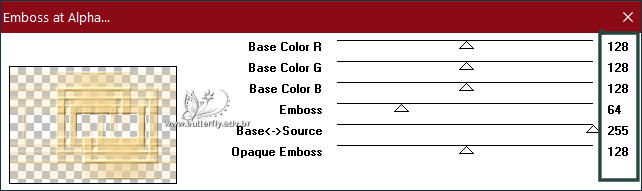
15.- Plugin - Carolaine and Sensibility - CS-LDots (100)
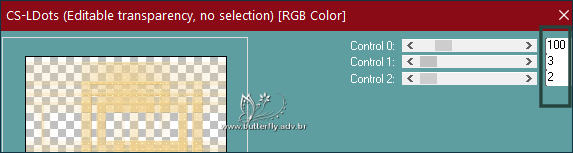
16.- Selections - Load Selection from Disk - be_1_mj
* DELETAR - MANTER A SELEÇÃO
_________________________________________________________________________________________________________
17.- Edit - Copiar/Colar como nova layer o misted - posicionar como gostar
* Selection Invert - DELETAR - Select Invert
18.- Layer - Add New Layer - 3D Effects - Cutout
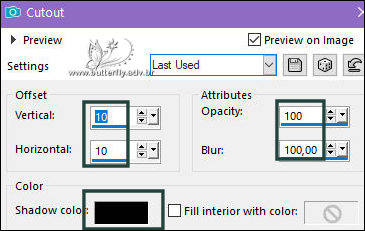
* Layers - Merge Down - Layers - Move Down - SELECT NONE
_________________________________________________________________________________________________________
19.- Selections - Load Selection from Disk - be_2_mj
20.- Layers - Add New Layer - Arrange - Bring to Top - preencher com a cor clara
21.- Effects - Texture Effects - Blinds
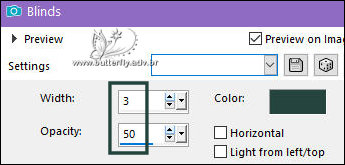
* Select None - Layers - Duplicate
22.- Plugin - Toadies - What Are You (15, 0)
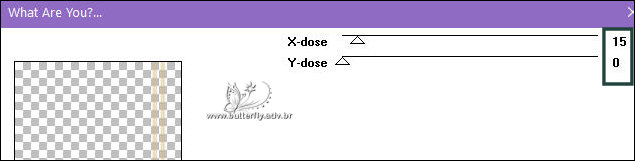
* Layers - Move Down - Layers - Merge Down
23.- Image - Mirror - Mirror Horizontal - Blend Mode Luminance(L)
_________________________________________________________________________________________________________
ATIVAR A RASTER 1 - Layers Duplicate - Arrange - Bring to Top
24.- Adjust Blur - Gaussian Blur - Radius 50
25.- Plugin - VM Natural - Plastic Starfish
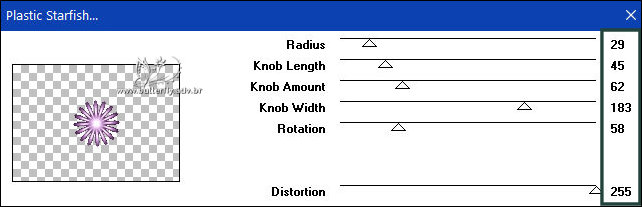
26.- Image - Resize 25% - All Layers - DESCLICADO
27.- Ferramenta Pick (tecle K para ativar) Position X 100,00 - Position Y 95,00
* Tecle M para desativar a ferramenta
28.- Layers - Duplicate - Image Flip Vertical
29.- Layers - Duplicate - Image Resize 50% - All Layers DESCLICADO
30.- Ferramenta Pick (tecle K para ativar) Position X 927,00 - Position Y 112,00
* Tecle M para desativar a ferramenta
31.- Plugin - MuRa's Meister - Copies
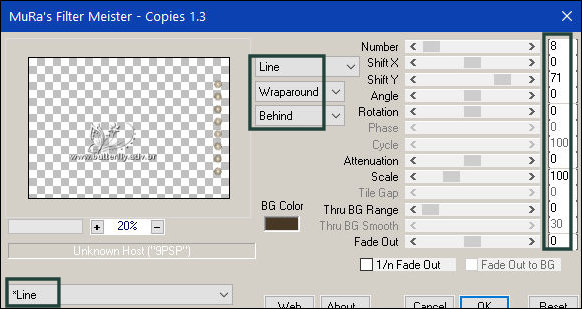
* Adjust - Sharpness - Sharpen More
32.- Edit - Copiar/Colar como nova layer Yoka-Texto - posicionar - Ver Modelo
_________________________________________________________________________________________________________
TAG LAYERS - ORGANIZAR - Blend Mode e Opacidade de acordo com as cores do trabalho
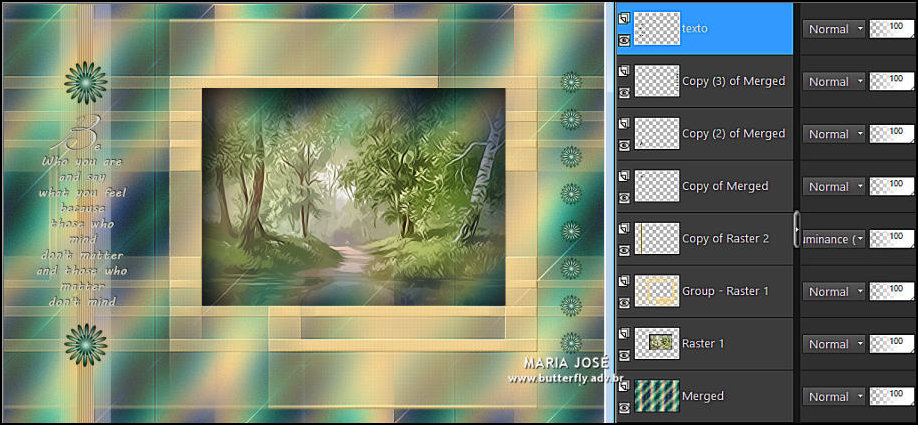
33.- Edit - Copiar/Colar o tube personagem -(resize 88%)- posicionar
* Drop Shadow critério pessoal
34.- Edit - Copiar/Colar o texto-MJ - posicionar como gostar
* Blend Mode - Luminance(L)
_________________________________________________________________________________________________________
BORDERS
35.- Image Add Borders - 1 px - cor escura
* Image Add Borders - 10 px - cor clara
* Image Add Borders - 1 px - cor escura
36.- Selections - Selec All - EDIT COPY
* Image Add Borders - 20 px - branco
37.- Selections - Invert - Colar dentro da seleção a imagem copiada
* Adjust - Blur - Gaussian Blur - Radius 50,00
38.- Effects - 3D Effects - drop Shadow 0, 0, 60, 30, preto
38a - EDIT COPY
39.- Selections - Select All - Image Add Borders - 20 px - branco
40.- Selections - Invert - Colar dentro da seleção a imagem copiada (item38a)
41.- Adjust - Add Noise - 5 - Uniform - Mono Clicado
* Sharpness - Sharpen More - Repetir o Drop Shadow
SELECT NONE
_________________________________________________________________________________________________________
42.- Assinar o trabalho - Image - Add Borders - 1px - cor escura
43.- As layers estão mergidas - Image Resize - Width 1000px - Salvar em .jpg
Espero que apreciem, obrigada.
_________________________________________________________________________________________________________
Outro Modelo - Tube Ana Ridzi, "In Memoriam"

Agradeço a amiga Nena Silva qeu testou para mim


Este tutorial foi criado em dezembro de 2022 por Maria José Prado. É protegido por lei de Copyright e não poderá ser copiado, retirado de seu lugar, traduzido ou utilizado em listas de discussão sem o consentimento prévio e escrito de sua autora acima declinada.